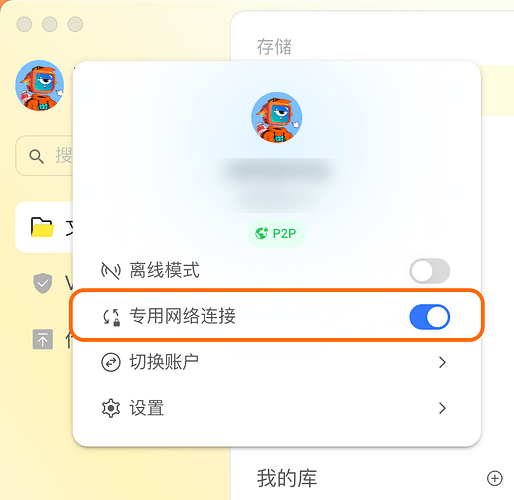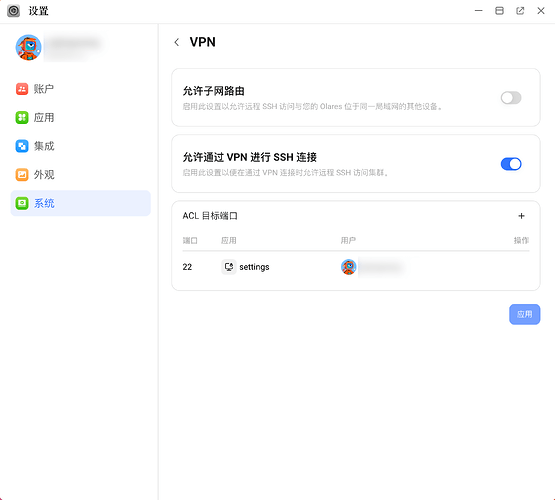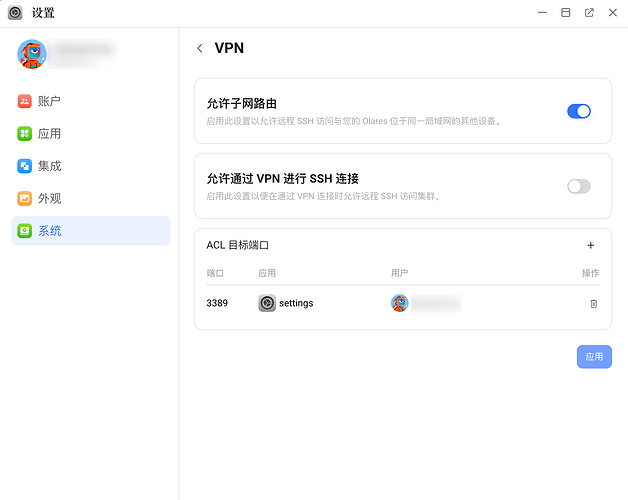借助 LarePass 专用网络,你可以从不同网段或远程位置访问 Olares 设备及其局域网内的设备。启用 SSH 访问和子网路由后,就能远程管理 Olares 局域网中的电脑、打印机或 NAS 等设备。
注意
只有 Olares 管理员才能通过 LarePass 专用网络启用局域网设备的远程访问。
启用 LarePass 专用网络
提示
从官方页面下载 LarePass 桌面客户端。
-
打开 LarePass 桌面客户端,点击主界面左上角的头像区域。
-
在弹出面板中打开专用网络连接开关。
注意
iOS 或 macOS 版本的 LarePass 在开启专用网络时需要在系统中添加 VPN 配置文件。请按照提示完成设置。
允许通过专用网络建立 SSH 连接
启用此功能后,即使在不同网络或远程工作时,也可以通过 LarePass 专用网络使用 SSH 访问 Olares 设备。
-
打开设置应用,选择系统 > VPN。
-
开启允许通过 VPN 进行 SSH 连接。端口 22(SSH)会自动添加到配置中。
允许子网路由
启用此功能后,你可以访问与 Olares 位于同一局域网的其他设备。
- 打开设置应用,选择系统 > VPN。
- 开启允许子网路由。
配置端口访问的访问控制规则
启用子网路由后,你可以通过配置访问控制列表(ACL)规则来允许访问特定端口,以便使用所需的网络服务。
例如,要通过远程桌面访问 Windows 服务器:
-
点击 “+” 打开添加 ACL对话框。
-
输入
3389(远程桌面协议的默认端口),然后点击确认。 -
点击应用使更改生效。
完成配置后,你就可以使用 Windows 远程桌面来访问与 Olares 位于同一局域网的 Windows 服务器了。